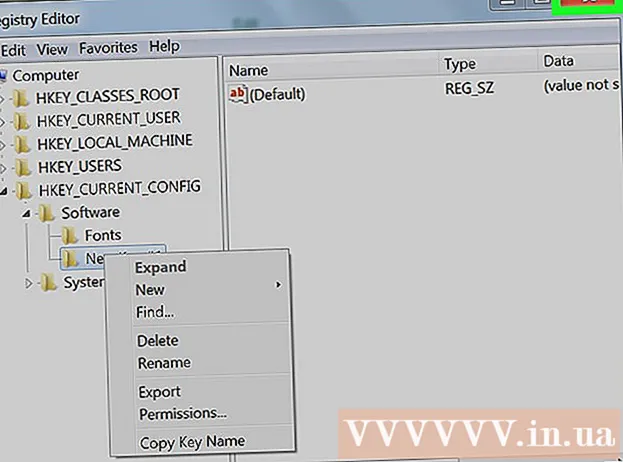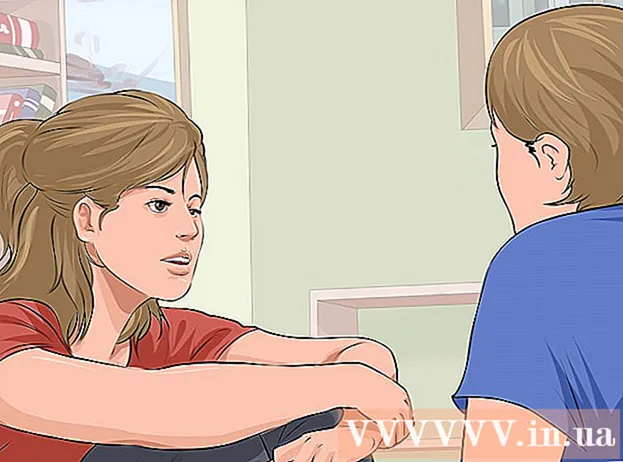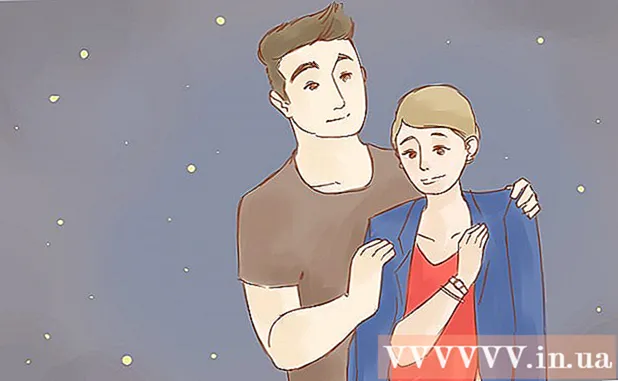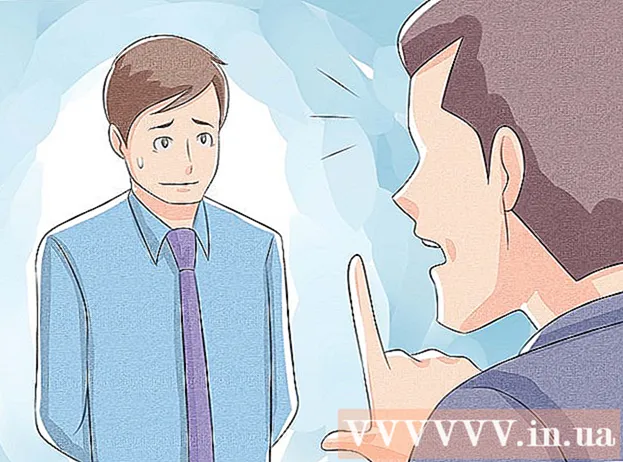Údar:
John Pratt
Dáta An Chruthaithe:
12 Feabhra 2021
An Dáta Nuashonraithe:
2 Iúil 2024
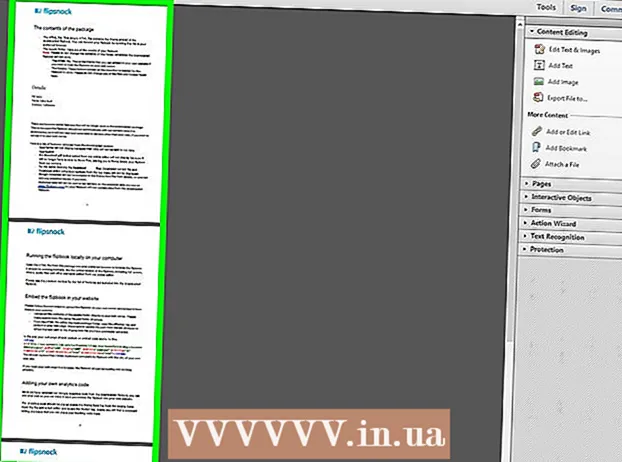
Ábhar
An gá duit comhad PDF a d'aimsigh tú ar líne a íoslódáil chun féachaint air níos déanaí? Seasann PDF do “Formáid Doiciméad Inaistrithe” agus tá sé ar cheann de na foirmeacha is coitianta chun doiciméid téacs agus íomhá a stóráil agus a mhalartú go digiteach. Múineann an wikiHow seo duit conas comhaid PDF a aimsíonn tú ar líne a íoslódáil le breathnú orthu níos déanaí.
Chun céim
Modh 1 de 2: Íoslódáil do PDF
 Íoslódáil léitheoir PDF saor in aisce. Teastaíonn léitheoir PDF uait chun na comhaid PDF a oscailt nuair a dhéantar iad a íoslódáil. Is féidir leat Adobe Reader a íoslódáil saor in aisce ó shuíomh Gréasáin Adobe.
Íoslódáil léitheoir PDF saor in aisce. Teastaíonn léitheoir PDF uait chun na comhaid PDF a oscailt nuair a dhéantar iad a íoslódáil. Is féidir leat Adobe Reader a íoslódáil saor in aisce ó shuíomh Gréasáin Adobe. - Is féidir leat na comhaid PDF a oscailt i bhformhór na mbrabhsálaithe freisin, cé go bhféadfadh roinnt feidhmeanna a bheith in easnamh.
- Téigh chuig https://get.adobe.com/reader/ agus cliceáil Shuiteáil anois chun Adobe Acrobat Reader a íoslódáil.
- Tá roinnt léitheoirí PDF tríú páirtí ann freisin mar Foxit Reader, Nitro PDF Reader, agus Eagarthóir PDF XChange ar féidir leat a íoslódáil saor in aisce.
- Toisc gur chruthaigh Adobe an PDF, is iondúil gurb iad a gcuid uirlisí an ceann is cumhachtaí maidir le bheith ag obair le PDFanna.
 Faigh an PDF is mian leat a íoslódáil. Tá go leor suíomhanna Gréasáin ann a bhfuil faisnéis i bhformáid PDF. Is minic a thaispeánann na suíomhanna Gréasáin seo an PDF sa bhrabhsálaí gréasáin.
Faigh an PDF is mian leat a íoslódáil. Tá go leor suíomhanna Gréasáin ann a bhfuil faisnéis i bhformáid PDF. Is minic a thaispeánann na suíomhanna Gréasáin seo an PDF sa bhrabhsálaí gréasáin. - Déan cinnte go n-osclaítear an comhad PDF ar an scáileán iomlán mar chuid dá leathanach féin. Ní mar chuid de leathanach eile.
 Cliceáil ar dheis sa PDF. Taispeánfaidh sé seo roghchlár aníos nuair a chliceálann tú ar dheis ar an doiciméad.
Cliceáil ar dheis sa PDF. Taispeánfaidh sé seo roghchlár aníos nuair a chliceálann tú ar dheis ar an doiciméad. - Chomh maith leis sin, d’fhéadfadh go mbeadh deilbhín ag roinnt brabhsálaithe gréasáin atá cosúil le diosca flapach (Microsoft Edge), leathanach le saighead ann (Firefox), nó líne le saighead ag pointeáil síos (Google Chrome). Seo an deilbhín le haghaidh "Sábháil".
- Má tá tú Safari ar Mac, cliceáil Comhad sa bharra roghchláir ag barr an scáileáin.
 Cliceáil Sábháil mar nó Sábháil leathanach mar. Tá sé sa roghchlár aníos a fheictear nuair a chliceálann tú ar dheis ar an PDF. Osclaíonn sé seo taiscéalaí comhad is féidir leat a úsáid chun comhaid a shábháil agus a roghnú.
Cliceáil Sábháil mar nó Sábháil leathanach mar. Tá sé sa roghchlár aníos a fheictear nuair a chliceálann tú ar dheis ar an PDF. Osclaíonn sé seo taiscéalaí comhad is féidir leat a úsáid chun comhaid a shábháil agus a roghnú. - Tá naisc ag roinnt suíomhanna Gréasáin le comhaid PDF is féidir leat a íoslódáil díreach cosúil le haon chomhad eile is féidir leat a íoslódáil. Chun na comhaid seo a íoslódáil, cliceáil ar an nasc agus roghnaigh cá bhfuil tú ag iarraidh an comhad a íoslódáil agus cliceáil Sábháil.
 Roghnaigh an áit inar mian leat an comhad a shábháil. Úsáid an taiscéalaí comhaid chun dul go dtí an áit ar mhaith leat an PDF a shábháil. Is féidir leat cliceáil ar na fillteáin Rochtana Tapa i mbarra clé an taiscéalaí comhaid chun PDF a roghnú.
Roghnaigh an áit inar mian leat an comhad a shábháil. Úsáid an taiscéalaí comhaid chun dul go dtí an áit ar mhaith leat an PDF a shábháil. Is féidir leat cliceáil ar na fillteáin Rochtana Tapa i mbarra clé an taiscéalaí comhaid chun PDF a roghnú.  Clóscríobh ainm don PDF (roghnach). Más mian leat ainm an PDF a athrú, clóscríobh ainm nua sa bharra in aice le "Ainm an chomhaid:".
Clóscríobh ainm don PDF (roghnach). Más mian leat ainm an PDF a athrú, clóscríobh ainm nua sa bharra in aice le "Ainm an chomhaid:".  Cliceáil Sábháil. Tá sé sa chúinne ag bun ar dheis den taiscéalaí comhaid. Sábhálfaidh sé seo an comhad PDF ar do thiomáint crua san áit a d’ainmnigh tú.
Cliceáil Sábháil. Tá sé sa chúinne ag bun ar dheis den taiscéalaí comhaid. Sábhálfaidh sé seo an comhad PDF ar do thiomáint crua san áit a d’ainmnigh tú.
Modh 2 de 2: Oscail comhad PDF
 Oscail do léitheoir PDF. Cliceáil faoi dhó ar dheilbhín an aip chun an léitheoir PDF a oscailt. Nuair a úsáideann tú é den chéad uair, b’fhéidir go mbeidh air an próiseas socraithe a chríochnú fós. Lean na treoracha ar an scáileán chun an próiseas socraithe a chríochnú.
Oscail do léitheoir PDF. Cliceáil faoi dhó ar dheilbhín an aip chun an léitheoir PDF a oscailt. Nuair a úsáideann tú é den chéad uair, b’fhéidir go mbeidh air an próiseas socraithe a chríochnú fós. Lean na treoracha ar an scáileán chun an próiseas socraithe a chríochnú. - Chun an léitheoir PDF a fháil i Windows, cliceáil an roghchlár Windows Start sa chúinne íochtarach ar chlé agus clóscríobh ainm an fheidhmchláir léitheora PDF.
- Chun an léitheoir PDF a fháil ar an Mac, cliceáil an deilbhín atá cosúil le gloine formhéadúcháin sa chúinne ar dheis ar barr. Clóscríobh ainm an fheidhmchláir léitheora PDF sa bharra cuardaigh.
 cliceáil ar Comhad. Tá sé seo suite sa roghchlár comhad ag barr an fheidhmchláir nó sa bharra roghchláir. Taispeánann sé seo roghchlár anuas.
cliceáil ar Comhad. Tá sé seo suite sa roghchlár comhad ag barr an fheidhmchláir nó sa bharra roghchláir. Taispeánann sé seo roghchlár anuas.  cliceáil ar Oscail. Is gnách go mbíonn sé seo suite ag barr an roghchláir anuas a bhíonn le feiceáil nuair a chliceálann tú Comhad cad a tharlaíonn. Osclóidh sé seo taiscéalaí comhad is féidir leat a úsáid chun nascleanúint a dhéanamh chuig na PDF a shábháil tú.
cliceáil ar Oscail. Is gnách go mbíonn sé seo suite ag barr an roghchláir anuas a bhíonn le feiceáil nuair a chliceálann tú Comhad cad a tharlaíonn. Osclóidh sé seo taiscéalaí comhad is féidir leat a úsáid chun nascleanúint a dhéanamh chuig na PDF a shábháil tú.  Téigh go dtí an comhad PDF agus cliceáil air. Oscail an fillteán ina sábhálfar an PDF agus cliceáil air chun é a roghnú. Is féidir leat na fillteáin Rochtana Tapa a úsáid ar thaobh na láimhe clé den scáileán taiscéalaí comhaid. De ghnáth is féidir comhaid a d’íoslódáil tú ar do ríomhaire a fháil i d’fhillteán “Íoslódálacha”.
Téigh go dtí an comhad PDF agus cliceáil air. Oscail an fillteán ina sábhálfar an PDF agus cliceáil air chun é a roghnú. Is féidir leat na fillteáin Rochtana Tapa a úsáid ar thaobh na láimhe clé den scáileán taiscéalaí comhaid. De ghnáth is féidir comhaid a d’íoslódáil tú ar do ríomhaire a fháil i d’fhillteán “Íoslódálacha”.  cliceáil ar Oscail. Tá sé seo suite sa chúinne íochtarach ar dheis den taiscéalaí comhaid. Osclóidh sé seo an PDF i do léitheoir PDF.
cliceáil ar Oscail. Tá sé seo suite sa chúinne íochtarach ar dheis den taiscéalaí comhaid. Osclóidh sé seo an PDF i do léitheoir PDF. - Is féidir leat an comhad a oscailt freisin trí nascleanúint a dhéanamh air le Windows Explorer nó an Aimsitheoir ar an Mac. Ansin cliceáil faoi dhó chun é a oscailt.
 Tosaigh ag léamh an PDF. Brabhsáil do dhoiciméad PDF mar a dhéanfá de ghnáth le comhaid eile. Ní cheadaíonn léitheoirí PDF duit comhaid PDF a chur in eagar. Úsáid roth do luch chun scrollú síos agus suas trí na cluaisíní, nó cliceáil agus tarraing na cluaisíní ar thaobh na láimhe clé den scáileán. Más mian leat an PDF a chur in eagar teastaíonn clár uait a fhéadfaidh comhaid PDF a chur in eagar nó is féidir leat comhaid PDF a chur in eagar ar líne le suíomh Gréasáin sábháilte iontaofa.
Tosaigh ag léamh an PDF. Brabhsáil do dhoiciméad PDF mar a dhéanfá de ghnáth le comhaid eile. Ní cheadaíonn léitheoirí PDF duit comhaid PDF a chur in eagar. Úsáid roth do luch chun scrollú síos agus suas trí na cluaisíní, nó cliceáil agus tarraing na cluaisíní ar thaobh na láimhe clé den scáileán. Más mian leat an PDF a chur in eagar teastaíonn clár uait a fhéadfaidh comhaid PDF a chur in eagar nó is féidir leat comhaid PDF a chur in eagar ar líne le suíomh Gréasáin sábháilte iontaofa. - Is féidir leat PDFanna a oscailt agus a chur in eagar i Microsoft Word freisin. Ní gá ach PDF a oscailt díreach cosúil le doiciméad Word agus tabhair cúpla nóiméad dó an PDF a thiontú.